申请免费公网 IP SSL 加密证书教程
给域名加上 SSL 证书已经是站长们的常规操作了,但有些应用可能不需要使用域名访问,比如常用的宝塔面板,默认访问地址就是IP网页地址,你在管理宝塔面板时,网页里显示的域名等信息在传输时都会被中间网络设备所看到,存在安全隐患,而市面上大多数面对 IP 的 SSL 证书都是收费的,比如 Comodo 和 DigiCert,下面就给大家分享个免费的公网 IP SSL 证书, 它就是 ZeroSSL 提供的免费 SSL 证书,支持在线纯 IP 颁发证书。
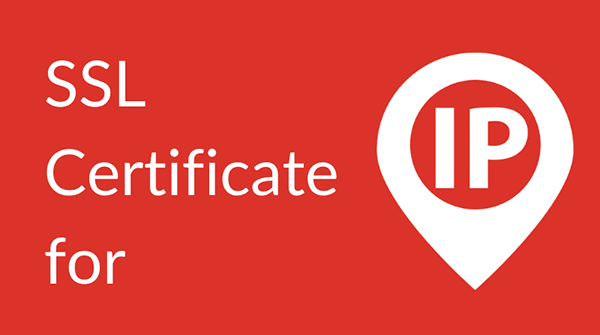
申请步骤
1、打开免费申请 IP SSL 证书的 ZeroSSL 官网,打开后在首页的输入框内直接输入你要申请的 IP 地址,点击“Next Step”进入下一步,如下图:
https://zerossl.com/
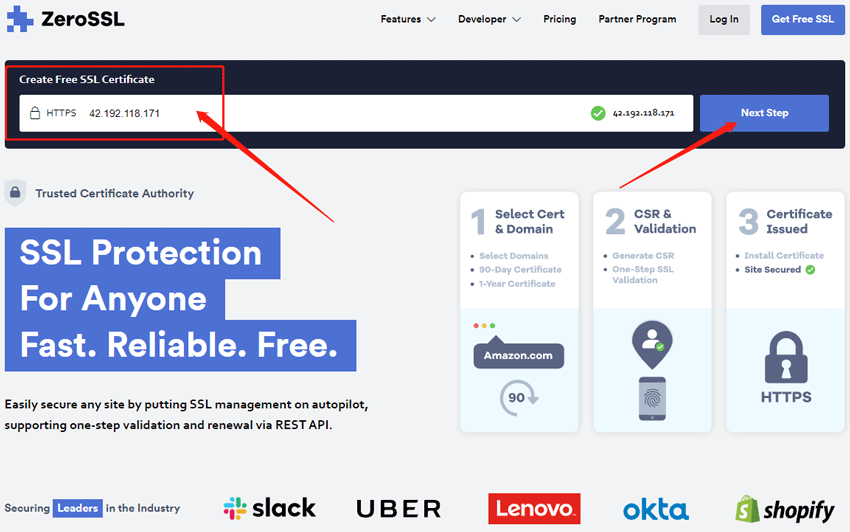
2、这里其实是新用户的注册页面,实际注册无需验证,可以随便输入邮箱,建议使用自己的常用邮箱,密码需要包含:大写、英文、数字、符号,然后点击“Next Step”进入下一步,如下图:
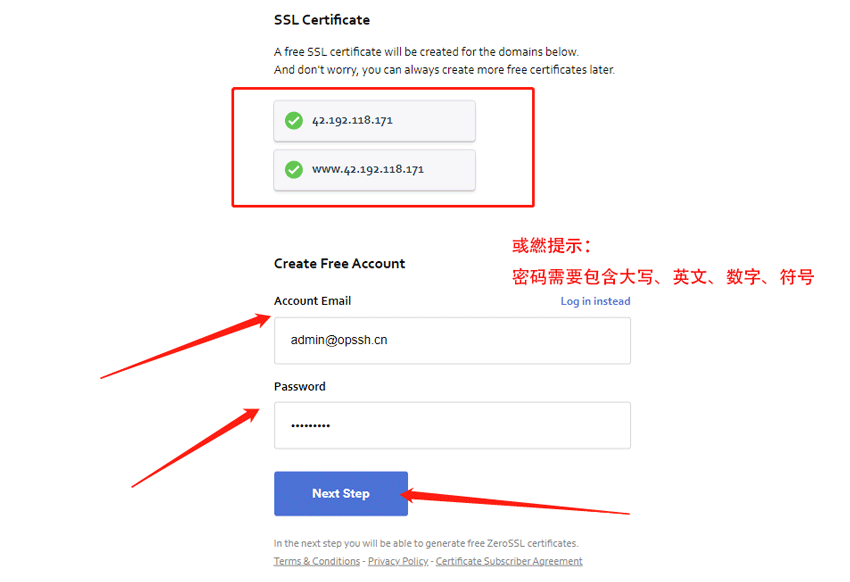
3、进入 SSL Certificate Setup 页面后,选择 SSL 证书有效期等信息,这里免费版 IP SSL 证书有效期是3个月,选择 90-Day Certificat,否则是默认的付费版,如下图:
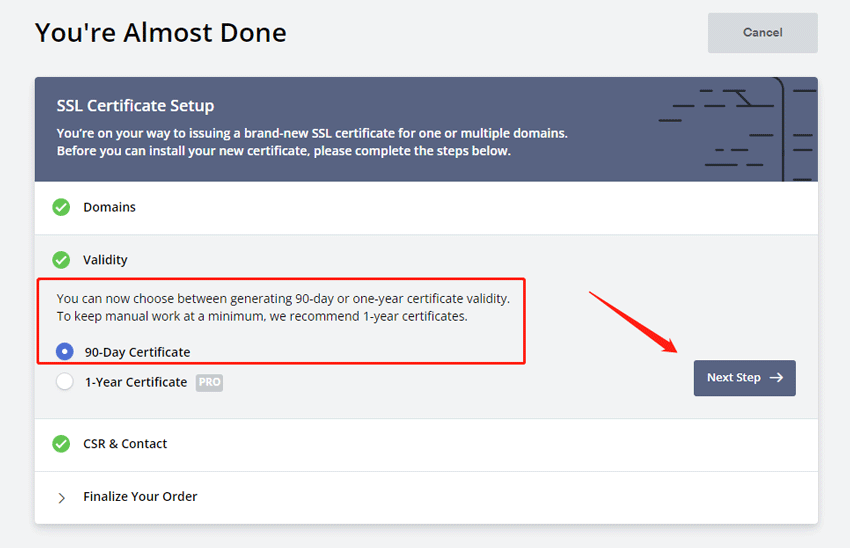
4、到了这一步很重要,这是验证申请证书的 IP 所有权,默认是 DNS 解析验证,但是无法验证,我们选择下面的 HTTP 文件验证即可,并同时下载 TXT 验证文件,如下图:
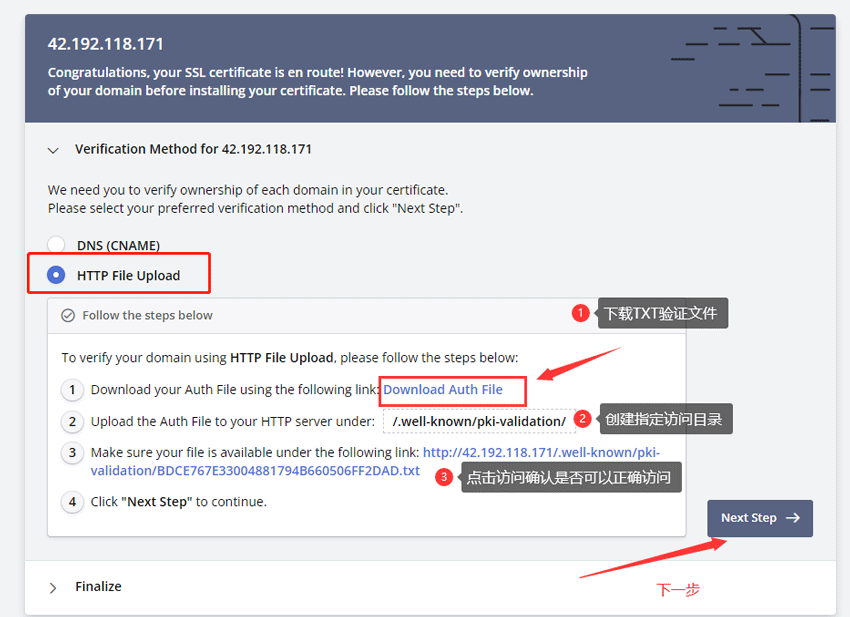
5、在服务器IP访问默认目录下先创建 .well-known 目录,然后在这个目录里再创建 pki-validation 目录,将下载好的 TXT 验证文件上传到 pki-validation 目录,如下图:
/.well-known/pki-validation/***.txt# 正确的创建目录地址
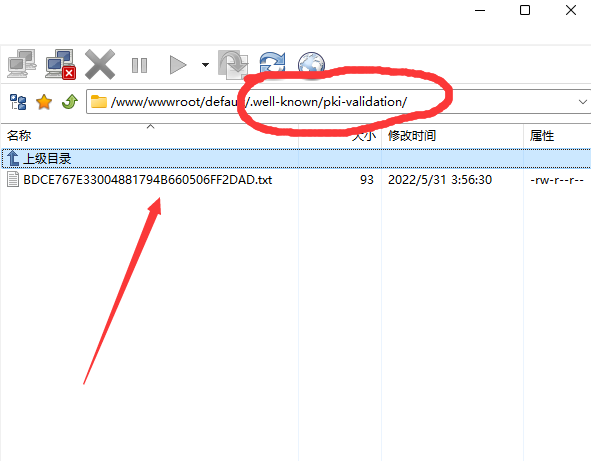
6、完成TXT文件上传后,在第四步处点击“Next Step”进入下一步验证,验证完成后需要等待系统生成证书,完成可在 Server Type 选择你的网站环境,比如:NGINX,并点击旁边的“download”下载证书,如下图:
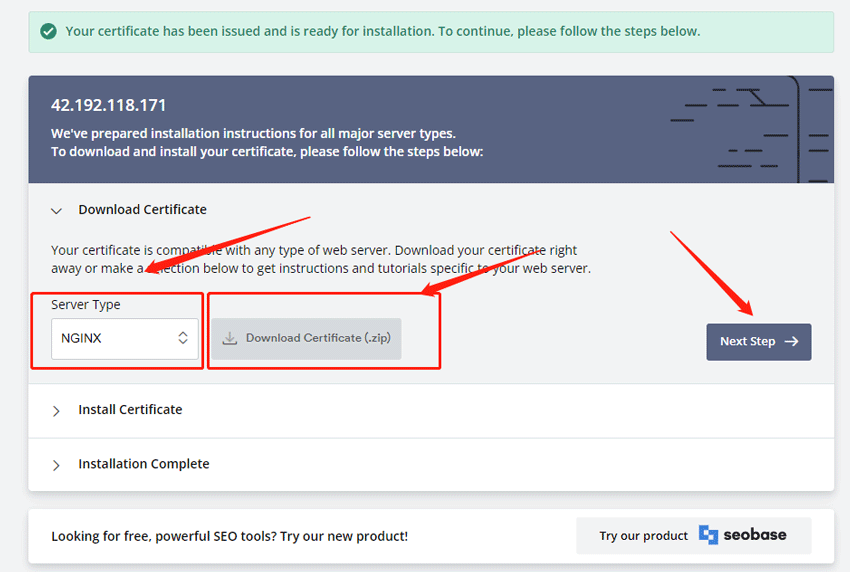
7、将下载好的证书压缩包解压出来,把 ca_bundle.crt 文件内容拷贝到 certificate.crt 文件最后面,并保存为 crt 或 pem 格式的文件,私钥 key 文件不动,并上传服务器部署(部署方法和域名SSL一样),如下图:
# 正确的文件内容格式-----BEGIN CERTIFICATE-----certificate.crt 内容-----END CERTIFICATE----------BEGIN CERTIFICATE-----ca_bundle.crt 内容-----END CERTIFICATE-----# 正确的文件内容格式
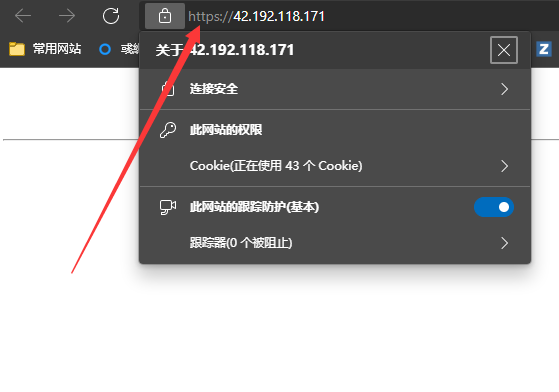
8、证书部署完成后,浏览器正常访问,那么就可以回到第六步的页面内点击“Install Cetificate”选项卡内验证了,验证完成如下图:
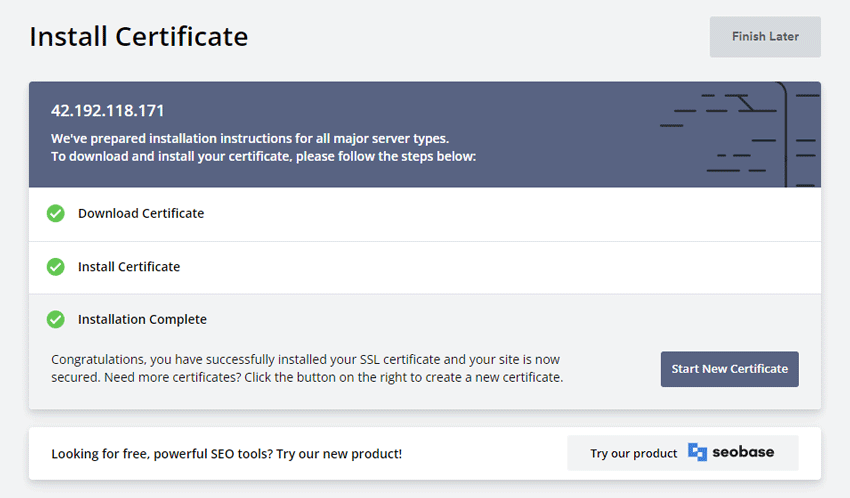
最后总结
证书有效期有些短,目前刚申请公网 IP SSL 证书还未过期,如何续费目前自己也不清楚,但确定的续费也是免费的,续期操作可能还是验证 TXT 文件吧。
证书无法通过验证时,请查看证书合并顺序,ca_bundle.crt 文件内容在上面,certificate.crt 文件内容在下面,服务器部署后并开启 HTTPS 强制跳转,这里很重要。